자동 갱신을 중지하고 Norton 구독을 취소하는 방법
게시 됨: 2025-09-11많은 사용자가 안티 바이러스 및 사이버 보안 요구에 대해 Norton에 의존하지만 때로는 구독을 취소하거나 자동 갱신 기능을 중지하고 싶을 수도 있습니다. 다른 보안 소품으로 전환했거나 더 저렴한 옵션을 찾거나 더 이상 서비스가 필요하지 않기 때문에 Norton 구독을 효과적으로 관리하는 방법을 정확하게 이해하는 것이 중요합니다. 구독을 취소하거나 자동 갱신을 중지하려면 기술 전문 지식이 아니라 불필요한 요금을 피하기 위해 신중하게 따라야하는 몇 가지 기본 단계가 필요합니다.
Norton을 취소하거나 Auto-Renewal을 중지하고 싶은 이유
Norton은 많은 가입 기반 서비스와 마찬가지로 기본적으로 자동 갱신을 가능하게합니다. 즉, 조치를 취하지 않으면 매년 계속 청구됩니다. 사용자가 이것을 막으려는 몇 가지 일반적인 이유는 다음과 같습니다.
- 비용 : 갱신 가격은 초기 홍보 제안보다 훨씬 높을 수 있습니다.
- 스위칭 서비스 : BitDefender 또는 Windows Defender와 같은 대체 프로그램을 사용하기로 결정했을 수 있습니다.
- 드물게 사용 : Norton의 기능의 전체 범위를 활용하지 않는다는 것을 알고 있습니다.
- 기술적 인 문제 : 일부 사용자는 Norton 설치로 소프트웨어 충돌 또는 성능 문제를 경험합니다.
이러한 이유 중 하나라도 친숙하게 들리면 자동 갱신을 비활성화하거나 구독을 완전히 취소하는 것이 좋습니다. 둘 다 어떻게 할 수 있는지 살펴 보겠습니다.
Norton Auto-Renewal을 비활성화하는 방법
다시 청구되는 것을 피하는 가장 간단한 방법 중 하나는 자동 갱신을 끄는 것입니다. Norton은 다가오는 요금을 사용자에게 알리지 만 때로는 스팸 폴더에서 이메일을 놓치거나 끝날 수 있습니다. 사전 조치를 취하는 것이 가장 좋습니다.
- Norton 계정에 로그인하십시오.
공식 Norton 웹 사이트를 방문하여 등록 된 이메일 및 비밀번호로 로그인하십시오.
- 구독으로 이동하십시오.
오른쪽 상단 코너에서 이름/프로필 아이콘을 클릭하고 "내 구독"을 선택하십시오.
- 활성 구독 찾기 :
자동 갱신을 비활성화하려는 서비스를 찾으십시오.
- Auto-Renewal 끄기 :
"구독 갱신 취소" 또는 "갱신 관리"를 클릭하십시오. 당신은 당신의 결정을 확인하는 프롬프트를받을 것입니다. 확인을 수락하십시오.
- 확인 이메일 :
Norton은 Auto-Renewal이 비활성화되면 확인 이메일을 보냅니다. 기록을 위해 보관하십시오.
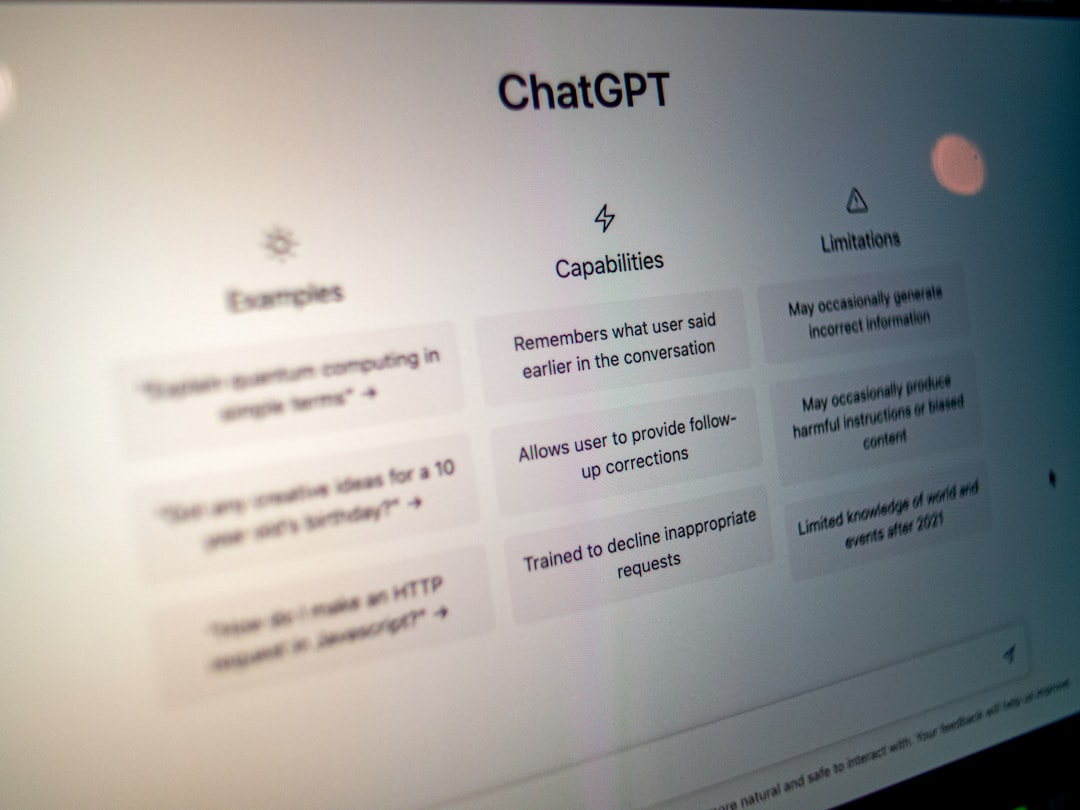
이러한 단계를 수행하면 Norton 서비스는 청구주기가 끝날 때까지 계속되지만 자동으로 갱신되지는 않습니다. 이를 통해 중단없는 보호 기능을 제공하면서 나중에 다른 것을 선택할 수있는 유연성이 있습니다.
Norton 구독을 완전히 취소하는 방법
Auto-Renewal을 중지 할뿐만 아니라 구독을 완전히 취소하려면 환불을 받거나 우발적 인 사용을 방지 할 수 있습니다. 방법은 다음과 같습니다.
- Norton 지원으로 이동 :
Norton Support를 방문하여 로그인하거나 "취소"옵션을 검색하십시오.
- 라이브 채팅 또는 전화 지원 사용 :
Norton은 일부 지역에 대해 셀프 서비스 취소 옵션을 제공하지만 특히 환불 기간 내에있는 경우 지원 에이전트에 연락하는 데 필요한 경우가 종종 있습니다.
- 환불 요청 (자격이있는 경우) :
Norton은 연간 구독에 대한 60 일의 돈을 보증합니다. 지원 담당자에게 환불을 요청할 수 있습니다.
- 취소 확인 :
취소가 완료되면 확인 이메일을 받게됩니다. 참조를 위해 저장되었는지 확인하십시오.

취소 할 때 고려해야 할 중요한 사항
Norton 구독을 취소하기 전에 시간을내어 결정에 영향을 줄 수있는 몇 가지 추가 요소를 이해하십시오.

- 장치의 보호 : 다른 보안 제품군이 설치되어 있지 않으면 취소가 장치를 보호하지 못하게 할 수 있습니다.
- 청구주기 : 취소가 항상 구독을 즉시 종료하는 것은 아니지만 향후 갱신을 방지합니다.
- 환불 제한 : 환불은 제한된 시간 동안 만 사용할 수 있습니다. 즉시 행동해야합니다.
- 여러 장치 : 여러 장치 (예 : 가족 계획)가있는 경우 올바른 것을 취소해야합니다.
자동 갱신을 중지하는 대체 방법
Norton 계정에 액세스 할 수 없거나 웹 사이트를 통한 취소 문제에 직면하는 경우 몇 가지 다른 옵션이 있습니다.
- 타사 소매 구독 : Amazon, Best Buy 또는 다른 소매 업체를 통해 Norton을 구매 한 경우 Norton의 포털을 통해 별도로 활성화하지 않으면 Auto-Renewal이 활성화되지 않을 수 있습니다.
- 은행 연락 : 최악의 시나리오에서 Norton이 취소를 거부하고 계속 청구하는 경우 카드 발급자에게 향후 지불 또는 분쟁 거래를 차단하도록 요청할 수 있습니다.
Norton을 취소 한 후 모범 사례
Norton 구독을 취소 한 후에는 디지털 안전 및 계정 관리가 계속 진행되도록 권장되는 몇 가지 단계가 있습니다.
- 대체 보호 설치 : Windows Defender와 같은 무료 도구이든 Kaspersky와 같은 유료 제품군이든 시스템이 보호되지 않도록하십시오.
- 계정 확보 : Norton 계정 비밀번호를 변경하고 더 이상 필요한 경우 지불 세부 정보를 제거하십시오.
- Norton 소프트웨어를 제거하십시오 : Norton 클라이언트를 더 이상 사용하지 않으면 시스템 리소스를 저장하십시오.
장치에서 Norton을 제거하는 방법
Norton을 제거하는 것은 비교적 간단하며 운영 체제에 따라 약간 다릅니다. 일반적인 개요는 다음과 같습니다.
- Windows에서 :
- 오픈 제어판
- 프로그램> 프로그램 및 기능을 선택하십시오
- 목록에서 Norton을 찾고 제거를 클릭하십시오
- 프롬프트를 따라 프로세스를 완료하십시오
- MACOS :
- Norton 응용 프로그램을 엽니 다
- 메뉴 표시 줄에서 Norton을 선택하십시오> Norton Security 제거
- 시스템 자격 증명으로 인증하고 진행하십시오
Auto-Renewal이 비활성화 된 후에는 어떻게됩니까?
일부 사용자는 자동 갱신을 비활성화하면 즉시 보호를 제거 할 것이라고 걱정합니다. Norton은 현재 가입이 만료 될 때까지 계속 보호를 제공합니다. Norton은 청구 기간이 끝날 때 다시 구독하라는 REMINDE 이메일을 보낼 수도 있습니다.
일반적인 문제 해결 팁
과정에서 걸리기 만하면 다음은 다음과 같습니다.
- 로그인 할 수 없습니까? Norton의 로그인 페이지에서 비밀번호 링크 링크를 사용하여 자격 증명을 재설정하십시오.
- 취소 버튼이 없습니까? 다른 브라우저 또는 투명 브라우저 쿠키 및 캐시를 사용해보십시오. 때로는 UI 결함이 옵션이 나타나는 것을 방지합니다.
- 여러 계정? 실수로 둘 이상의 계정 또는 구독을 만든 경우 고객 서비스에 문의하여 통합하십시오.
최종 생각
구독 관리는 항상 제어해야합니다. Norton은 귀중한 사이버 보안 서비스를 제공하지만, 자동 갱신을 중단 하고 구독을 취소 하는 방법을 알고 재무 및 디지털 보안을 유지하는 방법을 알면 계속 진행할 시간을 결정하면 시간이 계속 될 시간입니다.
겹치는 보호 또는 예기치 않은 요금을 피하기 위해 항상 취소 이메일을 확인하고 결제 타임 라인을 검토하십시오. 바이러스 백신 도구를 전환하든 유료 보호에서 휴식을 취하든이 단계는 원활한 전환을 만듭니다.
